Cum să faceți upgrade la macOS Ventura
Ce să știi
- macOS Ventura este de așteptat să fie lansat în septembrie 2022.
- Înainte de actualizare, asigurați-vă că ați făcut o copie de rezervă a datelor.
- Obțineți profilul beta macOS Ventura de pe site-ul pentru dezvoltatori Apple sau căutați macOS Ventura în Mac App Store.
Acest articol explică cum să faceți upgrade la macOS Ventura, inclusiv cum să verificați compatibilitatea și cum să instalați versiunea beta înainte de lansarea publică. Aflați mai jos dacă Mac-ul dvs. poate gestiona upgrade-ul și cum să descărcați și să instalați Ventura dacă Mac-ul dvs. este la îndemână.
Compatibilitate macOS Ventura
Versiunile recente de macOS cum ar fi Catalina și Monterey și-au menținut compatibilitatea cu Mac-urile construite în ultimul deceniu și ceva înainte de datele de lansare respective, dar Ventura este compatibil cu o gamă mai restrânsă de hardware. Dacă Mac-ul tău a fost construit în ultimii ani, va funcționa cu Ventura. Dacă aveți un Mac mai vechi, asigurați-vă că verificați lista de compatibilitate, deoarece există șanse mari să fiți nevoit să rămâneți cu Monterey pentru moment.
Puteți face clic pe Măr meniu > Despre acest Mac sa vezi ce model ai.
Iată Mac-urile care pot face upgrade la Ventura:
- MacBook Air: 2018 și mai nou
- MacBook Pro: 2017 și mai nou
- Mac Mini: 2018 și mai nou
- iMac: 2017 și mai nou
- Mac Pro: 2019 și mai nou
- MacBook: 2017 și mai nou
- iMac Pro: 2017
-
Mac Studio: 2022
Cum se actualizează la macOS Ventura
Odată ce știi că Mac-ul tău este compatibil cu macOS 13, poți urma acești pași pentru a descărca și instala Ventura.
Aceste instrucțiuni arată cum să instalați macOS Venture beta. Dacă doriți lansarea publică și este disponibilă, căutați macOS Ventura în App Store, faceți clic Vedere, faceți clic obține, apoi treceți la pasul opt.
-
Faceți backup pentru Mac. Indiferent dacă instalați o versiune beta sau o versiune publică a Ventura, este important să faceți o copie de rezervă a datelor înainte de a vă actualiza sistemul de operare.
Dacă ceva nu merge bine în timpul upgrade-ului, dacă aveți o copie de rezervă recentă, vă veți putea restaura datele.
-
Navigheaza catre Site-ul pentru dezvoltatori Apple, și faceți clic Cont.
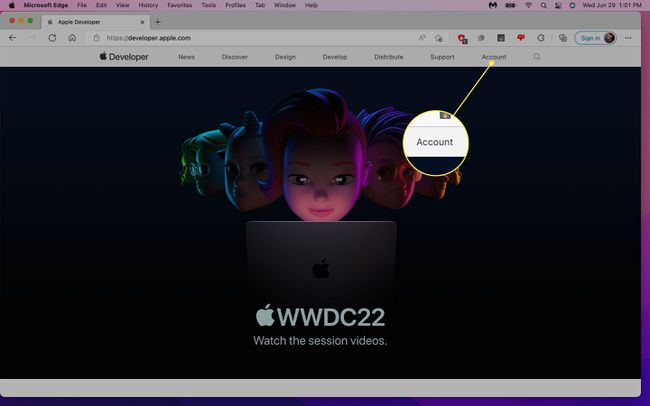
Va trebui să vă înscrieți în Programul Apple beta dacă nu ai făcut-o încă. Calitatea de membru al programului pentru dezvoltatori Apple este, de asemenea, necesară înainte de lansarea beta publică.
-
Clic Descărcări.
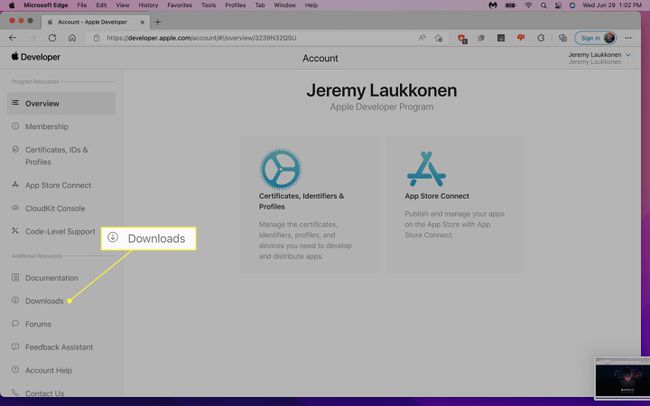
-
Găsiți macOS 13 și faceți clic Instalați profilul.
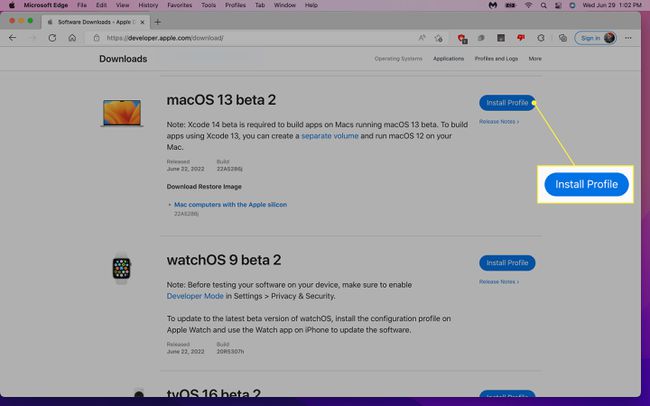
-
Clic Salvează ca.
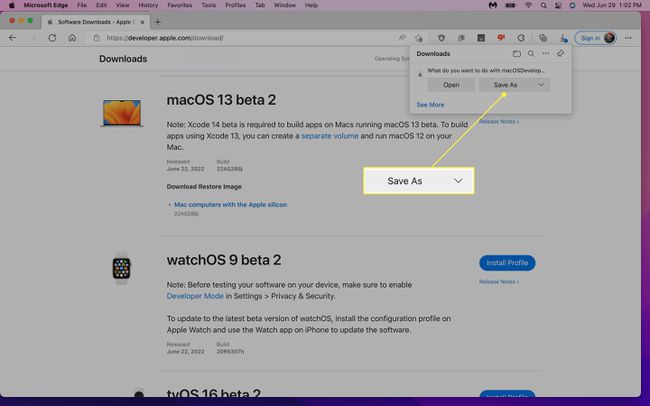
-
Clic Salvați.
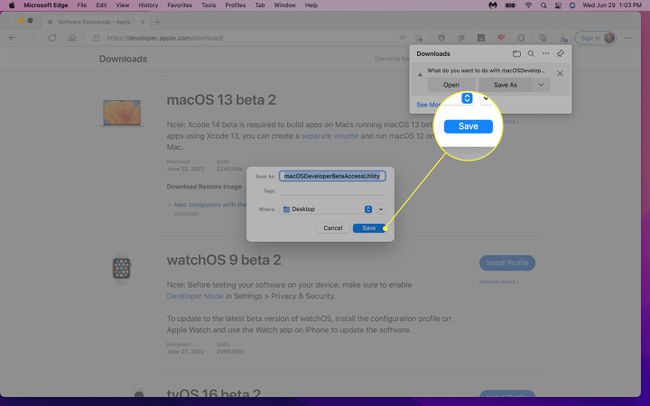
-
Deschis macOSDeveloperBetaAccessUtility.pkg.
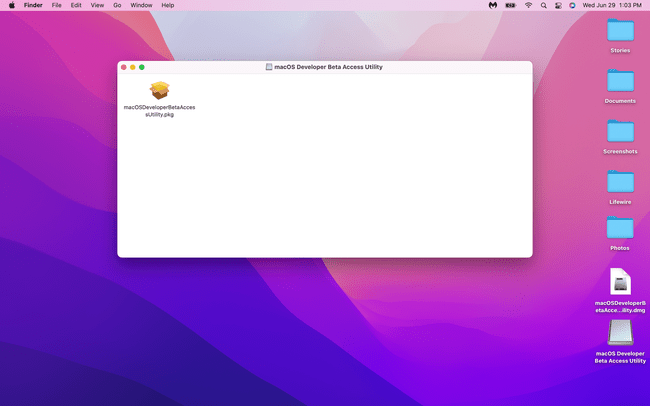
Locația acestui fișier va varia în funcție de locația de descărcare pe care ați selectat-o la pasul anterior. Dacă nu îl puteți găsi, introduceți numele fișierului în Finder.
-
Clic Continua.
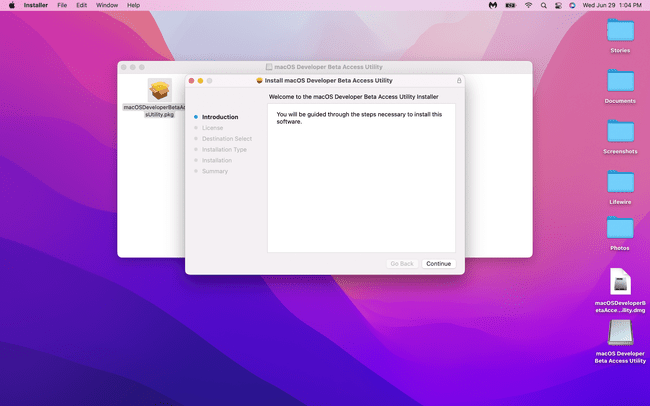
-
Clic Continua.
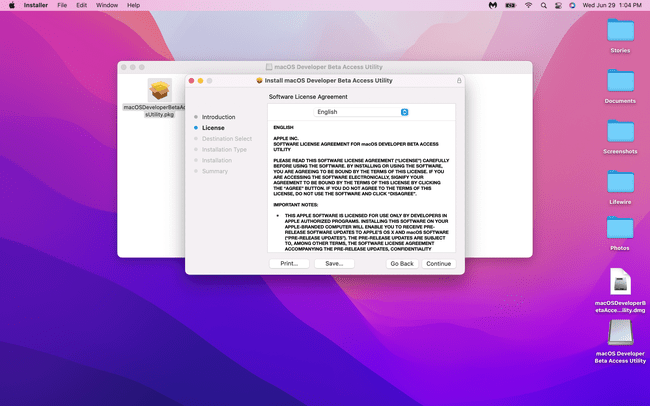
-
Clic De acord.
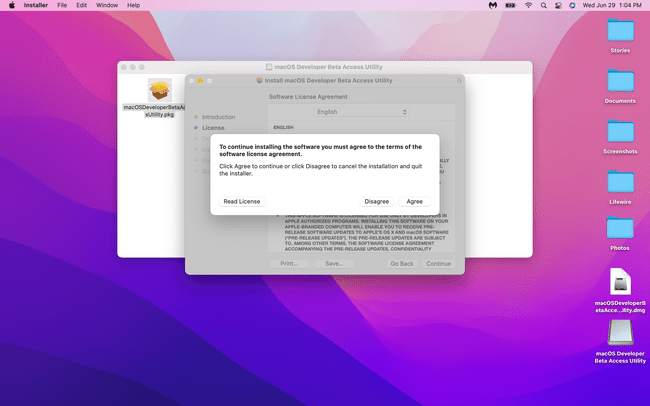
-
Clic Instalare.
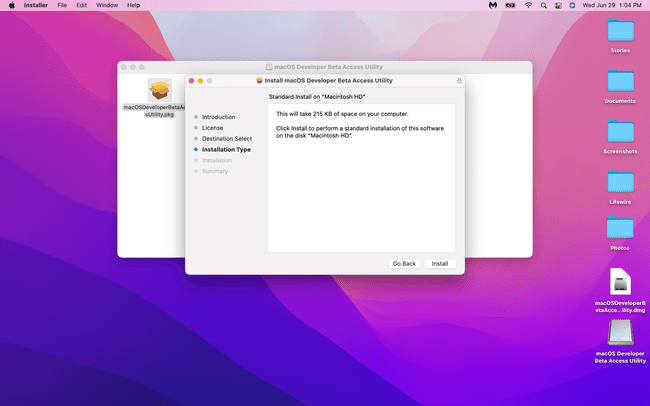
Dacă instalați pe un Macbook, asigurați-vă că sunteți conectat la curent pe tot parcursul procesului de instalare pentru a evita deteriorarea computerului prin lipsa energiei în timpul instalării.
-
Introduceți parola sau autentificați-vă cu Touch ID.
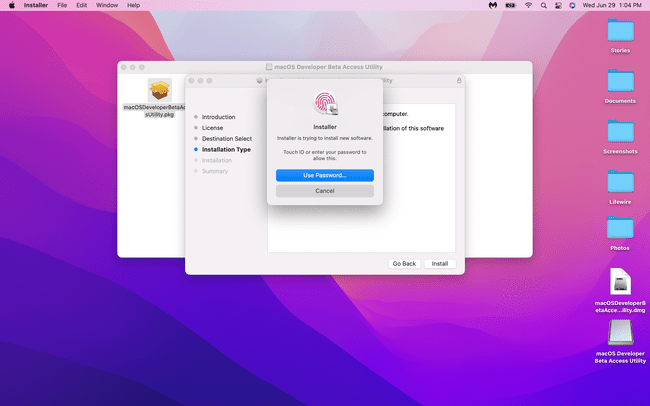
-
Clic Descarca.
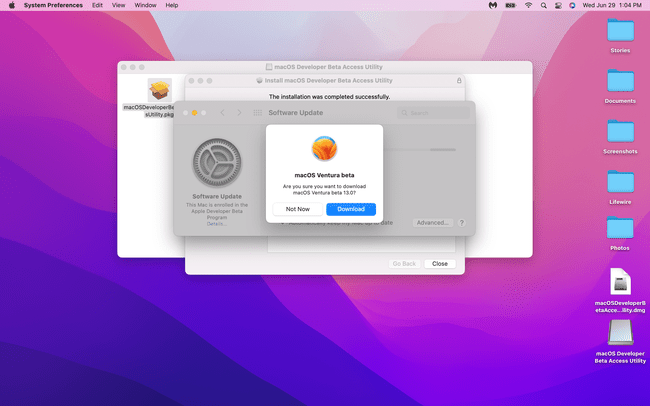
-
Clic Continua.
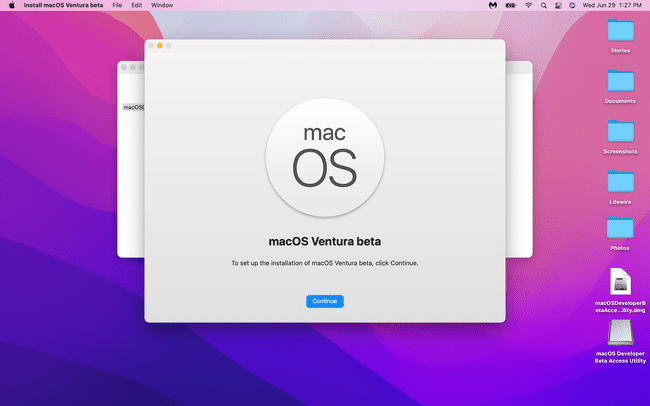
-
Clic De acord.
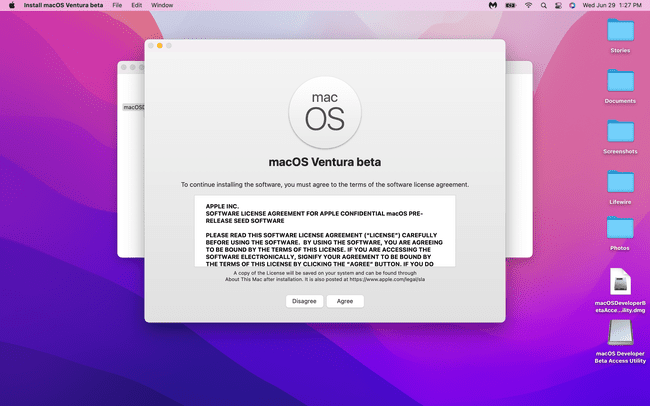
-
Clic De acord.
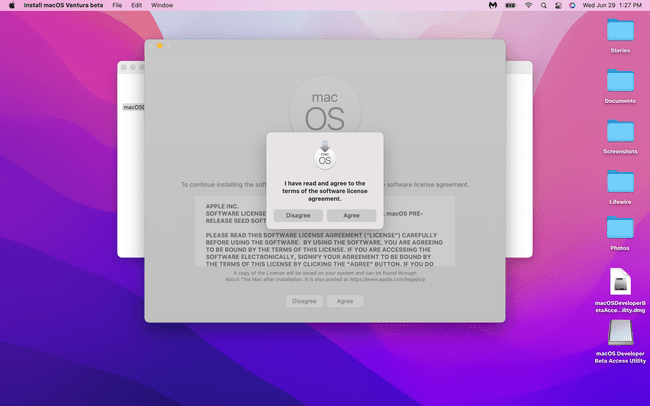
-
Clic Continua.
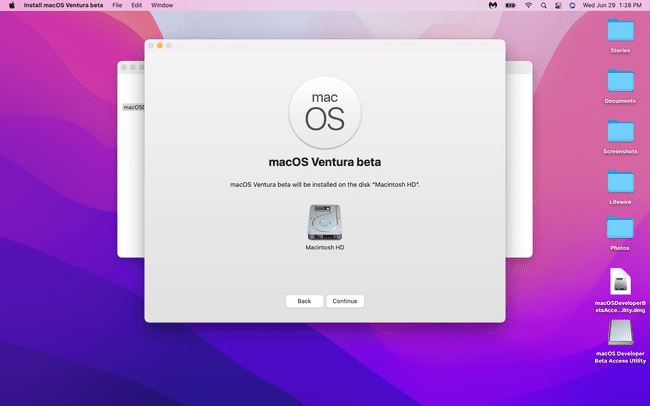
-
Introduceți parola și faceți clic Deblocați.
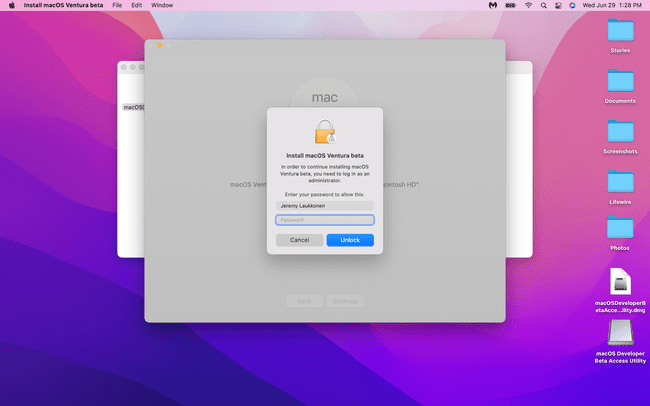
-
Așteptați ca macOS să se instaleze.
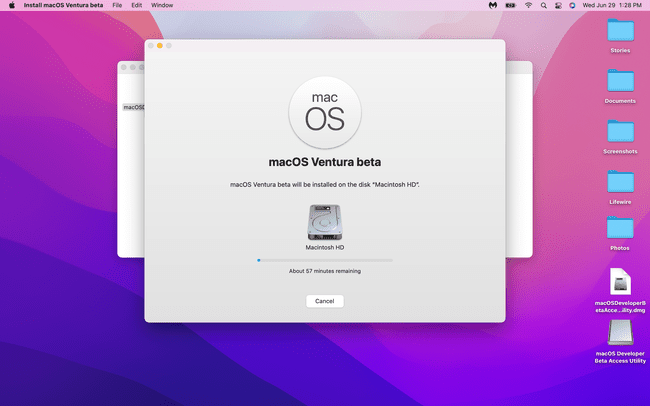
-
Când se termină, Mac-ul tău va reporni în macOS Ventura.
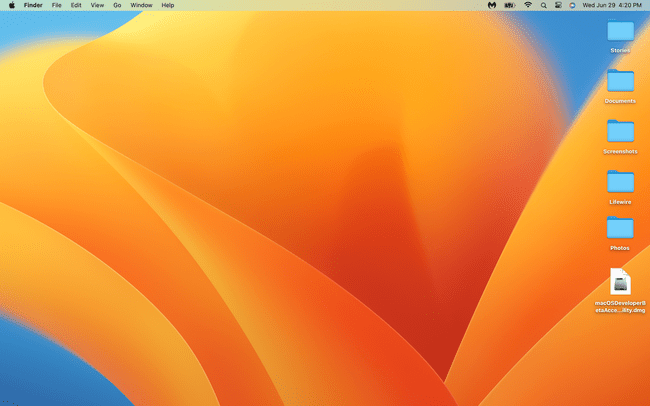
FAQ
-
Ce Mac-uri sunt compatibile cu macOS Ventura?
Nu orice Mac este compatibil cu această versiune de macOS. Funcționează cu iMac-uri, iMac Pros, MacBook-uri și MacBook Pros din 2017 și mai noi; MacBook Airs și Mac Mini din 2018 și mai târziu; 2019 și versiuni ulterioare Mac Pro; și Mac Studio.
-
De ce Mac-ul meu nu va face upgrade?
Principalul motiv pentru care nu puteți face upgrade macOS este că aparatul dvs. nu este compatibil cu noua versiune. Dacă se află pe listă, încercați să reporniți mașina și să încercați din nou instalarea.
